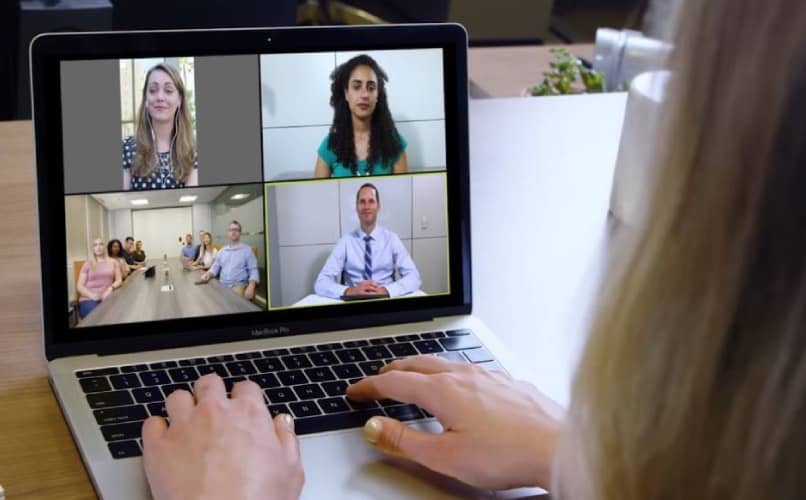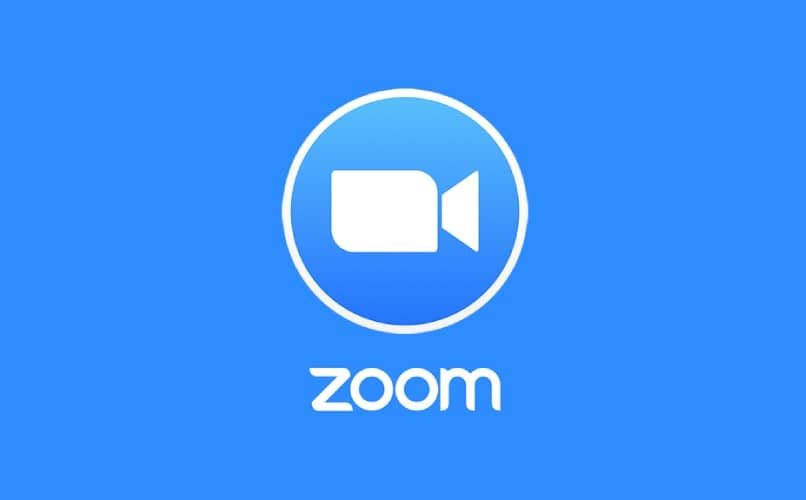O Zoom se tornou uma das plataformas de videoconferência mais populares desde que a quarentena entrou em nossas vidas, praticamente todas as reuniões, seja para estudos ou trabalho durante a pandemia, eram feitas por meio deste aplicativo.
Podemos acessar o Zoom do computador, de um tablet ou de um celular, e de qualquer dispositivo com o qual você entra em uma conferência, você pode usar sua câmera, desde que esse dispositivo tenha uma. No entanto, desta vez deixaremos os computadores um pouco de lado e nos concentraremos nos celulares, pois diremos como você pode usar a câmera do seu telefone para suas reuniões e aulas de Zoom.
Qual câmera do meu celular devo usar para uma videochamada com Zoom?
Em suas reuniões do Zoom, você pode usar as câmeras frontal e traseira do seu dispositivo. Por padrão, a opção de usar qualquer uma das duas câmeras já está configurada quando você entra pela primeira vez nesta plataforma.
O que eu preciso do meu celular se quiser entrar no chat do Zoom?
Para participar de uma reunião do Zoom você deve atender a certos requisitos previamente, embora não tenha que se preocupar, porque realmente não é nada escrever sobre o que você precisa para entrar em uma sessão, embora já tenhamos antecipado que é estritamente necessário ter um dispositivo móvel.
Verifique se o microfone e a câmera estão funcionando
Então você pode ter uma boa experiência de Zoom é praticamente obrigatório ter um microfone e uma câmera. No caso dos celulares não há grande confusão com esse problema, uma vez que esses aparelhos já possuem os dois componentes incorporados. A única coisa que resta a você fazer em relação a isso é verificar se a câmera e o microfone estão funcionando corretamente. Você pode fazer isso antes de entrar em uma conferência com Zoom, gravando um vídeo simples com a câmera do seu celular. Se você falar nesse vídeo, poderá verificar se o microfone e a câmera estão funcionando bem.
Verifique se o aplicativo Zoom está atualizado
Para evitar alguns transtornos quando se trata de estar em uma reunião importante do Zoom, Seria bom se você verificar antes de entrar na conferência se seu aplicativo está atualizado para a versão mais recente do aplicativo.
Qual é a maneira de entrar em uma videochamada com Zoom no meu celular?

Para entrar em uma reunião em Zoom desde o seu celular, seja iPhone ou Android, existem diferentes métodos, embora todos sejam muito simples, e esses métodos são válidos para ambos os dispositivos.
Se meu celular for um iPhone
Para ingressar em uma reunião do Zoom em seu iPhone, primeiro você deve ter o aplicativo instalado. Para entrar na conferência como tal, você tem duas opções; entrar através de um link de convite Eles podem enviar para você por e-mail, WhatsApp, Telegram ou qualquer outro aplicativo de mensagens. Sua outra opção é entrar usando um código de entrada, que deve ser compartilhado com você por qualquer meio. Mesmo no iPhone, existe um método de convidar por meio do iMessage, no entanto, isso só funciona entre dispositivos Apple.
Para celulares com sistema Android
Com os celulares Android, é praticamente o mesmo que com o iPhone. Eles devem enviar a você um link de convite ou um código de acesso Através de qualquer serviço de mensagens e através destes meios poderá entrar na reunião Zoom, embora primeiro deva ter a aplicação instalada no seu telemóvel.
Como faço para usar a câmera do meu celular em um computador?
Se você deseja ingressar em uma reunião do Zoom de seu computador, mas não tem uma câmera, você deve saber que pode usar sua câmera móvel como uma webcam, o que o ajudará a ter uma câmera em sua conferência.
Usando um cabo do celular para o computador
Existem aplicativos que funcionam perfeitamente como uma ponte entre seu computador e seu celular poder usar esta última como webcam caso seu computador não tenha. Um dos métodos mais eficazes que esses aplicativos usam para conectar os dois dispositivos é por meio de um cabo USB.
Por meio de uma conexão sem fio
Através dos mesmos aplicativos que mencionamos no ponto anterior, ambos os dispositivos (computador e celular) podem ser conectados através da mesma rede wi-fi. Porém, se você não tiver uma boa conexão com a internet, não recomendamos que use esta opção, pois a imagem pode ser vista com muito atraso.
Como faço para compartilhar a tela do meu celular em uma chamada de Zoom sem desligar minha câmera?
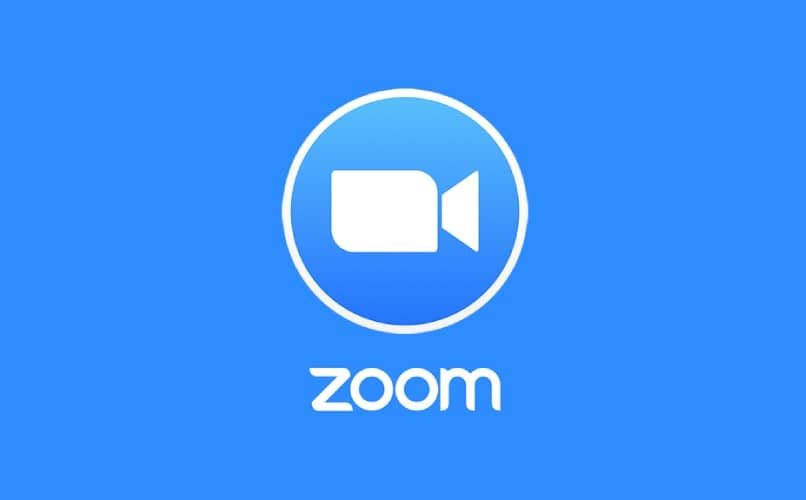
Se você deseja compartilhar a tela do seu celular em uma reunião do Zoom Basta clicar na opção “Compartilhar” que se encontra abaixo na barra de configurações e, quando aparecer o menu de compartilhamento, escolher a opção “Compartilhar tela”. Depois de compartilhá-lo, basta ligar a câmera para o Zoom e você terá as duas opções ativas.